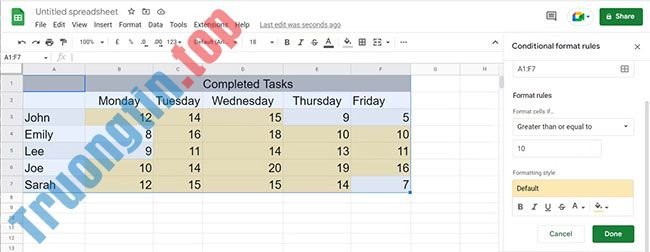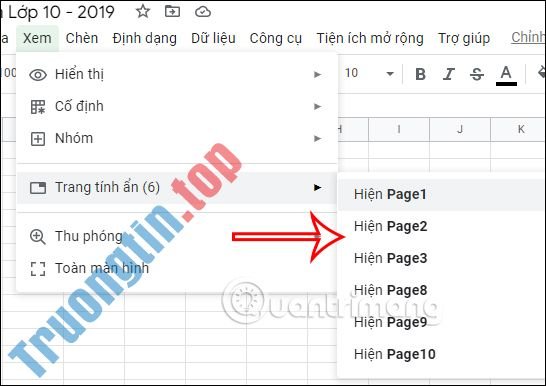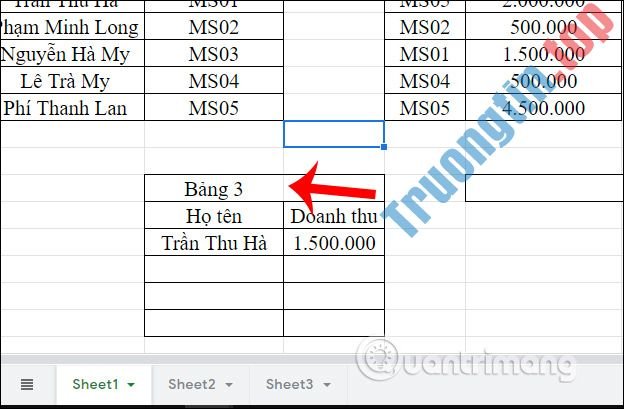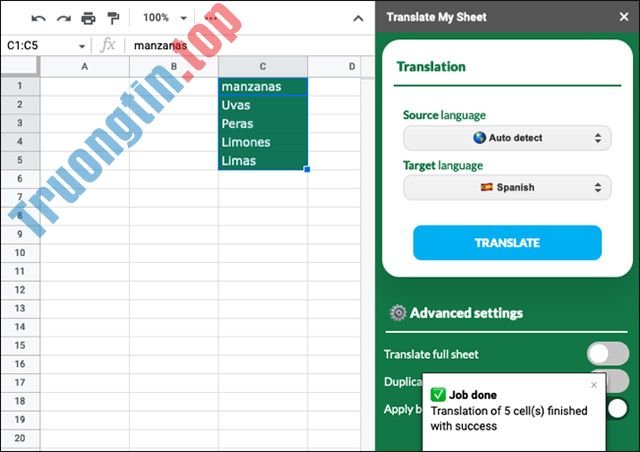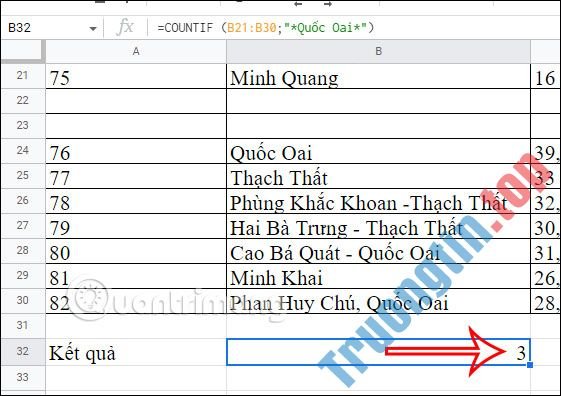Để tạo lịch trong Google Sheets chúng ta có thể sử dụng ngay những mẫu lịch có sẵn, hoặc tự tạo lịch bằng sự hỗ trợ của các công thức hay hàm trong Google Sheets. Việc tạo lịch trong Google Sheets sẽ bổ trợ bạn trong công việc, nhất là với các thầy cô giáo có thể tạo thời khóa biểu trong Google Sheets, tương tự như việc tạo thời khóa biểu trong Excel. Bài viết dưới đây sẽ chỉ dẫn bạn tạo lịch trong Google Sheets.
Mục lục bài viết
- 1. Tạo lịch trong Google Sheets bằng mẫu có sẵn
- 2. Tạo lịch Google sheets từ mẫu bên thứ ba
- 1. Mẫu lịch Google Sheets trên Vertex42
- 2. Spreadsheet Class
- 3. Tải mẫu lịch Google Sheets trên Smartsheet
- 3. Hướng dẫn tự tạo lịch trên Google Sheets
1. Tạo lịch trong Google Sheets bằng mẫu có sẵn
Bước 1:
Tại giao diện trong Google Sheets bạn bấm vào tùy chọn Thư viện mẫu như hình dưới đây.

Bước 2:
Lúc này bạn sẽ được chuyển qua giao diện các mẫu template trong Google Sheets. Chúng ta sẽ tìm về mẫu Lịch để sử dụng, nhấn vào mẫu lịch bạn muốn dùng.

Bước 3:
Sau đó bạn sẽ nhìn thấy mẫu lịch hiển thị trong giao diện sheet của mình. Tại đây bạn có thể thay đổi, tùy biến lịch của mình với các tùy chọn có sẵn trong mẫu lịch này.

2. Tạo lịch Google sheets từ mẫu bên thứ ba
Hoặc chúng ta cũng có thể có thể tạo lịch Google Sheets bằng những mẫu tải từ bên thứ ba.
1. Mẫu lịch Google Sheets trên Vertex42
https://www.vertex42.com/calendars/
Bạn truy cập vào trang web Vertex42 dưới đây tìm các template lịch. Trang web cung cấp mẫu lịch cho Excel nên bạn tìm những mẫu lịch có ký hiệu GS để tải xuống cho Google Sheets .

Bạn nhấn vào mẫu lịch đó và tìm đến phiên bản cho Google Sheets.

Sau đó bạn bấm vào Get the Template để tải mẫu lịch này xuống tài khoản Google Sheets của mình.

2. Spreadsheet Class
https://www.spreadsheetclass.com/google-sheets-calendar-templates/
Bạn chỉ cần truy cập vào link bên trên rồi tìm đến link tải mẫu lịch là được.

3. Tải mẫu lịch Google Sheets trên Smartsheet
https://www.smartsheet.com/free-google-calendar-templates
Bạn cũng truy cập vào link bên trên sau đó tìm về những mẫu lịch để sử dụng và tải xuống Google Sheets.

3. Hướng dẫn tự tạo lịch trên Google Sheets
Bước 1:
Đầu tiên bạn sẽ điền ngày đầy đủ trong một tuần và điền mùng 1 bắt đầu của tháng đó.

Tiếp đến bạn điền nốt ngày còn sót lại trong tuần đầu tiền , nếu ngày bắt đầu của tháng ở phần giữa tuần. Sau đó điền tiếp 2 ngày mới cho tuần thứ 2 sau đó.
Tiếp bôi đen 2 ngày thứ nhất của tuần thứ hai của tháng rồi kéo sang bên phải . Kết quả bạn sẽ có ngày hoàn tất cho tuần thứ 2 của tháng đó.
Nên cách 1 dòng giữa các tuần để tạo lịch Google Sheets dễ nhìn hơn.

Bước 2:
Tiếp tục điền 2 trước đây mắt của tuần thứ ba rồi cũng kéo sang phải đặt hoàn tất các ngày trong tuần đó.

Bước 3:
Trong giao diện lịch sẽ có hàng trống . Bạn click chuột vào 1 hàng trống rồi nhấn Ctrl và click tiếp vào những hàng trống khác .

Tiếp đến bạn sẽ điều chỉnh kích thước cho mỗi ô trong hàng trống. Tại cột số thứ tự bên trái , chúng ta sẽ kéo dài dãy hàng trống xuống bên dưới để thay đổi kích thước.

Khi bạn thả chuột thì tất cả những ô trong hàng trống sẽ thay đổi kích cỡ như hình dưới đây.

Bước 4:
Bây giờ sẽ tới các thao tác căn chỉnh lại lịch , tô màu cho ô chứa ngày tháng, điều chỉnh lại font chữ theo ý mình.

Tiếp đến bạn có thể viết lưu ý cho mỗi ngày có sự kiện nếu cần. Giao diện lịch khá tương đồng với lịch treo tường.

Bước 5:
Để tạo bản sao của tháng này, bạn nhấn vào tên sheet ngày nay rồi chọn Nhân bản để tạo sheet mới. Sau đó điều chỉnh lại ngày tháng và nội dung của lịch là được.

Bạn điền 2 ngày đầu của tuần đó rồi cũng kéo sang phải để tự động điền những ngày còn lại. Sau đó chỉ cần điền sự kiện cần chú ý là được, còn định hình lịch được giữ nguyên.

- Cách tạo màu viền ô trong Google Sheets
- Cách xuống dòng, bắt đầu một dòng mới trong một ô trên Google Sheets
- Cách sử dụng hàm CONCATENATE trong Google Sheets
- 4 cách sử dụng dải ô đặt tên trong Google Sheets
tạo lịch trong Google Sheets,cách tạo lịch trong Google Sheets,hướng dẫn tạo lịch trong Google Sheets,mẫu lịch trong Google Sheets,tạo mẫu lịch trong Google Sheets
Nội dung Cách tạo lịch trong Google Sheets được tổng hợp sưu tầm biên tập bởi: Tin Học Trường Tín. Mọi ý kiến vui lòng gửi Liên Hệ cho truongtin.top để điều chỉnh. truongtin.top tks.
Bài Viết Liên Quan
Bài Viết Khác
- Sửa Wifi Tại Nhà Quận 4
- Cài Win Quận 3 – Dịch Vụ Tận Nơi Tại Nhà Q3
- Vệ Sinh Máy Tính Quận 3
- Sửa Laptop Quận 3
- Dịch Vụ Cài Lại Windows 7,8,10 Tận Nhà Quận 4
- Dịch Vụ Cài Lại Windows 7,8,10 Tận Nhà Quận 3
- Tuyển Thợ Sửa Máy Tính – Thợ Sửa Máy In Tại Quận 4 Lương Trên 10tr
- Tuyển Thợ Sửa Máy Tính – Thợ Sửa Máy In Tại Quận 3
- Cách nâng cấp VLC Media Player
- Cách chia sẻ ảnh chụp màn hình trang web
- Địa chỉ Thay Bàn Phím Laptop Acer Aspire E5-411
- Địa Chỉ Sửa Nồi Áp Suất Cơ Quận 4
- Top 5 bàn phím máy tính bảng tốt nhất 2022